Apple Music Windows

在 Windows 上的 Apple Music 中使用「迷你播放器」
迷你播放器只會在螢幕上佔用極小空間,並且仍可讓你調整音量、搜尋歌曲、選擇下一首要播放的歌曲等。
迷你播放器會顯示播放中歌曲的專輯插圖。 當你將指標置於插圖上方時,便會顯示控制項目。
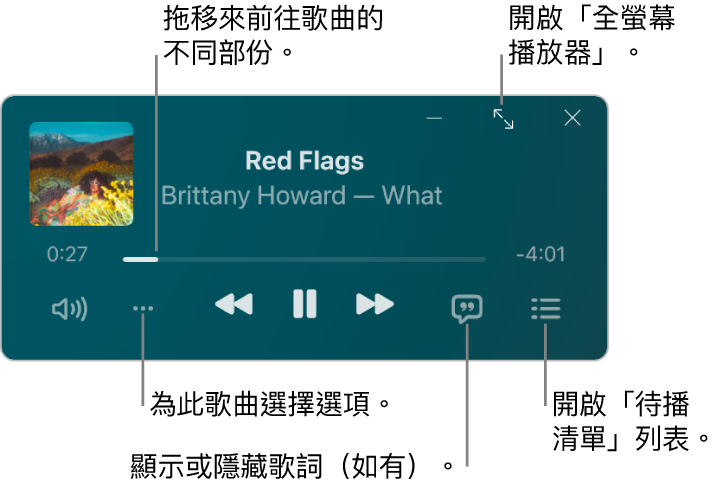
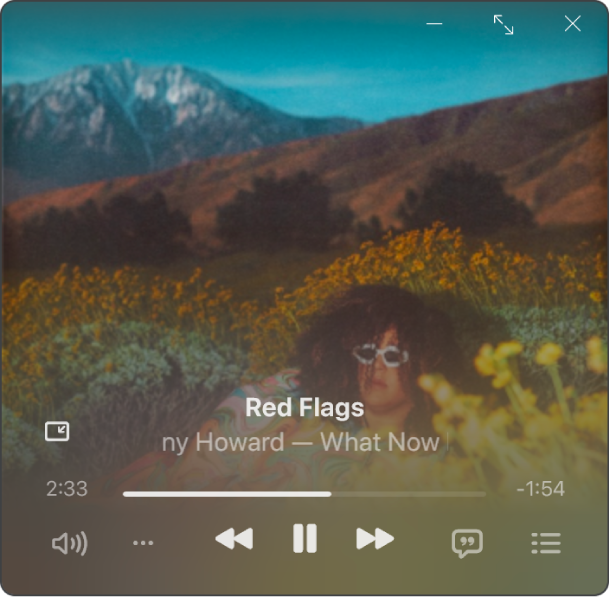
備註:Apple Music、無損壓縮和「杜比全景聲」無法在某些國家或地區使用。 請參閲 Apple 支援文章:Apple 媒體服務的適用情況。
在 Windows 裝置上前往 Apple Music App
 。
。從資料庫播放音樂、從 Apple Music 串流音樂或播放廣播。
備註:需要在歌曲正在播放時才可使用「迷你播放器」。
貼士:如要改為顯示「全螢幕播放器」,請在側邊欄最上方選擇
 ,然後選擇「全螢幕播放器」。
,然後選擇「全螢幕播放器」。如你訂閲 Apple Music,當你選取提供無損壓縮的專輯時,你會看見「無損壓縮」圖像
 。 提供「杜比全景聲」的專輯會顯示「杜比」圖像
。 提供「杜比全景聲」的專輯會顯示「杜比」圖像  。
。請執行以下其中一項:
顯示專輯插圖: 在迷你播放器中選擇專輯插圖。
如要停止顯示專輯插圖,請選擇
 。
。顯示歌詞: 選取
 。
。如要檢視「全螢幕播放器」,請選擇「迷你播放器」視窗右上角的
 。
。檢視和編輯即將播放的歌曲列表: 選取迷你播放器視窗右下角的
 。
。離開迷你播放器: 選擇迷你播放器視窗右上角的
 。
。在 Windows 工作列中選擇 Apple Music App 圖像
 來再次顯示 Apple Music 視窗。
來再次顯示 Apple Music 視窗。
貼士:如要從播放控制項目中快速開啟迷你播放器,請選擇專輯插圖。
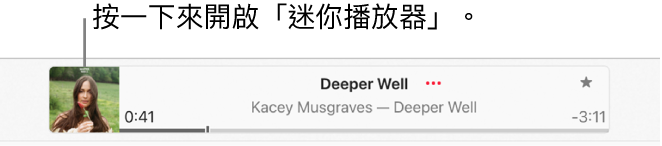
如要將迷你播放器保持在桌面的上方,請選擇側邊欄最上方的 ![]() ,選擇「設定」,選擇「進階」,然後開啟「讓『迷你播放器』保持在所有視窗的最上方」選項。
,選擇「設定」,選擇「進階」,然後開啟「讓『迷你播放器』保持在所有視窗的最上方」選項。